Slik endrer du datoformatet i Excel 2010
Microsoft Excel 2010 er ganske flink til å gjenkjenne data som passer inn i et bestemt kriterium og konvertere disse dataene til riktig format. Et tilfelle der dette er spesielt sant, er med datoer. Hvis du legger inn noe som kan tolkes av Excel som en dato, vil det konvertere det til det valgte datoformatet. Avhengig av dine behov, geografiske beliggenhet og personlige preferanser, kan det hende at formatet som Excel velger ikke er din personlige preferanse. Heldigvis kan du lære hvordan du endrer datoformat i Excel 2010 ved å velge fra et av flere forskjellige datocelleformater. Når du har valgt et datoformat og brukt det på enten en hel rad, kolonne eller celle, vil Excel alltid vise datoer i den cellen med formatet du valgte.
Endre hvordan Excel 2010 viser datoer
Det fine med å jobbe med datoer i Excel 2010 er at de alle er lagret i samme format. Derfor, når du bruker en formatendring på en gruppe celler, vil de automatisk ta det nye formatet, uten at du trenger å gå tilbake og rette feilverdier.
Trinn 1: Begynn med å åpne Excel-filen som inneholder datoene du vil endre formatet for.
Trinn 2: Velg fanen nederst i vinduet for å vise regnearket med datoene du vil formatere.
Trinn 3: Bruk musen til å velge celle, gruppe av celler, kolonne eller rad som inneholder datoene du vil formatere.

Trinn 4: Høyreklikk på en av de markerte cellene, og velg deretter Format celler .
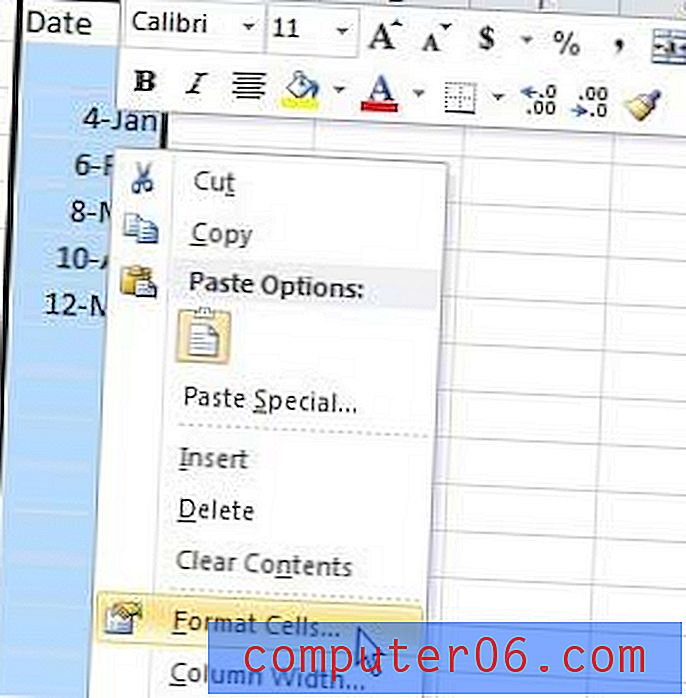
Trinn 5: Klikk på kategorien Tall øverst i vinduet, hvis den ikke allerede er valgt.
Trinn 6: Klikk på Date- alternativet i kategori- delen på venstre side av vinduet.
Trinn 7: Klikk ønsket datoformat fra seksjonen Type i midten av vinduet.
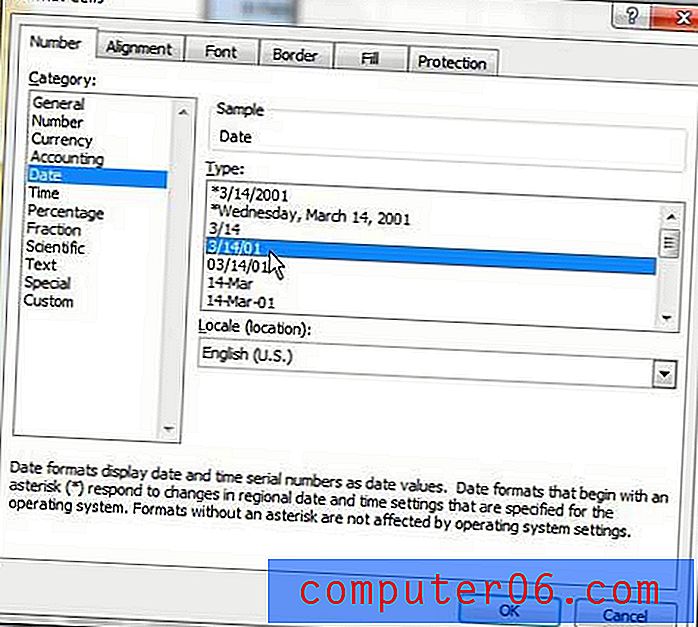
Trinn 8: Klikk på OK- knappen nederst i vinduet.



